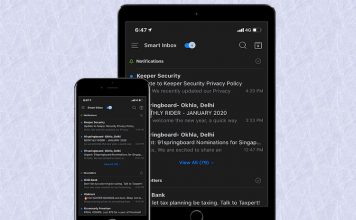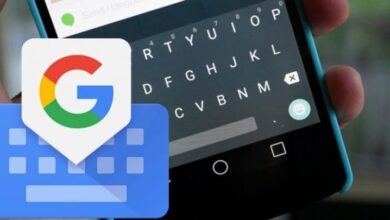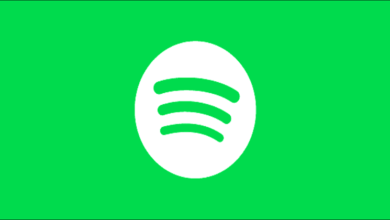كيفية عمل أو وضع ترويسة في Word بطريقة بسيطة

من الطرق الجيدة لإضفاء المصداقية والجدية على مستند Word هي إضافة ترويسة . وهذا قادر على احتواء جميع المعلومات الأساسية للشركة أو العلامة التجارية، من أجل توفير قدر أكبر من الاحترافية عند تقديم المستند.
في هذه المقالة سوف نتعلم كيف يمكننا بسهولة إنشاء أو وضع ترويسة على ورقة Word . بهذه الطريقة، بغض النظر عن مستوى الإدارة لديك، ستتمكن دائمًا من تقديم مستنداتك بأكثر الطرق احترافية ممكنة.
إذا كنت لا تزال لا تعرف جميع المهام الأساسية التي يمكنك القيام بها في Word ، فقد حان الوقت لمواكبة واستخدام أداة النص هذه .
كيف تضع ترويسة في Word؟
لنبدأ بتحديد ماهية الترويسة، حتى لا يكون هناك شك: جميع المعلومات ذات الصلة بكيان أو شخص تظهر في الجزء العلوي أو في أعلى وأسفل المظروف أو النموذج أو المستند.
بهذه الطريقة، فإن إنشاء ترويسة في Word ليس أكثر من تعريف للمستند المعني ، وتقديم تفاصيل عن الشركة أو الشخص الذي يقف وراء إنشائه. ولهذا السبب توفر الوثيقة ذات الرأسية قدرًا أكبر من الجدية والمصداقية للمعلومات الموجودة في الوثيقة.
تعد عملية وضع ترويسة على ورقة Word عملية بسيطة ، وسنشرحها خطوة بخطوة حتى لا يكون هناك أي لبس. هناك طريقة لإدخال جزء المستند حيث سيتعين علينا إضافة جميع المعلومات التي نعتبرها ذات صلة.

بادئ ذي بدء، عند إنشاء ترويسة ورقة Word، فإن جميع المعلومات التي نضعها عليها ستعتمد علينا . بدءًا من شعارات الشركة والعناوين وأرقام الاتصال والتسجيل الضريبي وحتى شبكات التواصل الاجتماعي، يجب علينا إعداد كل هذه البيانات.
تجدر الإشارة إلى أنه في Word يمكنك القيام بعدة أشياء، مثل إنشاء بيانات اعتماد أو شارات للطباعة ، حتى تتمكن من منح شركتك مزيدًا من المصداقية.
خطوات إنشاء ترويسة في Word
- بعد فتح المستند، سننتقل إلى قائمة “إدراج” حيث سنبحث عن قسم “الرأس والتذييل” . هناك سوف نضغط على “الرأس”.
- بمجرد النقر عليه، يمكننا رؤية جميع أنواع الرؤوس التي يمكننا استخدامها للورق ذي الرأسية. سنجد عدة نماذج للورق ذي الرأسية حسب ما نريد. سنختار الخيار الذي يناسب ما نريده.
- والشيء التالي هو البدء في تحرير رأس المستند الذي نريده. يمكننا إضافة الصور والنصوص والتصميمات والأسهم وجميع أنواع الموارد لتخصيص ترويسة الرسالة الخاصة بنا.
كما ترى، فإن إنشاء ترويسة في مستند Word ليس أمرًا خارج هذا العالم. إنه ينطوي على المزيد من الإبداع لتصميم ترويسة وفقًا لما نبحث عنه.
وبالمثل، تمامًا كما يتم وضع الرأس في Word، يمكننا إزالته بسهولة شديدة . بهذه الطريقة يمكننا إنشاء ترويسة على جميع المستندات التي نريدها.
نصائح لإنشاء ترويسة جيدة
يجب أن يكون للورقة الرسمية الجيدة شعار خاص بها ومعلومات ذات صلة مثل العنوان وأرقام الاتصال ورقم التسجيل الضريبي. كل هذه الجوانب هي أساس العرض التقديمي الاحترافي ذو المصداقية الكبيرة.
إنشاء شعار
يمكننا بسهولة إضافة صور إلى ترويسة الرسالة، وذلك ببساطة عن طريق النقر على “صور” في علامة التبويب “إدراج”. نختار الشعار المصمم مسبقًا الذي لدينا وبنفس الطريقة يمكننا تعديله في Word باستخدام علامة التبويب “التنسيق”.

رأس الصفحة أو تذييلها
هناك جانب آخر يجب مراعاته عند تصميم ترويسة وهو ما إذا كان سيكون جزءًا من رأس الصفحة فقط أم أيضًا تذييل الصفحة .
يُنظر إلى العضو الجيد على أنه يقدم كل المعلومات الأصلية للشركة أو الشخص المرتبط به. يعد استخدام التغليف وجزء الصفحة طريقة لتقديم المزيد من التفاصيل حول صحة المستند.
أضف شعارا
باستخدام مربع نص بسيط يمكننا إضافة العبارات التي نريدها. إذا كان هذا هو ترويسة الشركة، فلا يمكن أن يكون شعارها المميز مفقودًا منها.
وبالمثل، تم تصميم Word ليقدم لمستخدميه العديد من الخيارات. من بينها يمكننا أن نذكر كيفية إدراج التقويمات في ورقة ورد .